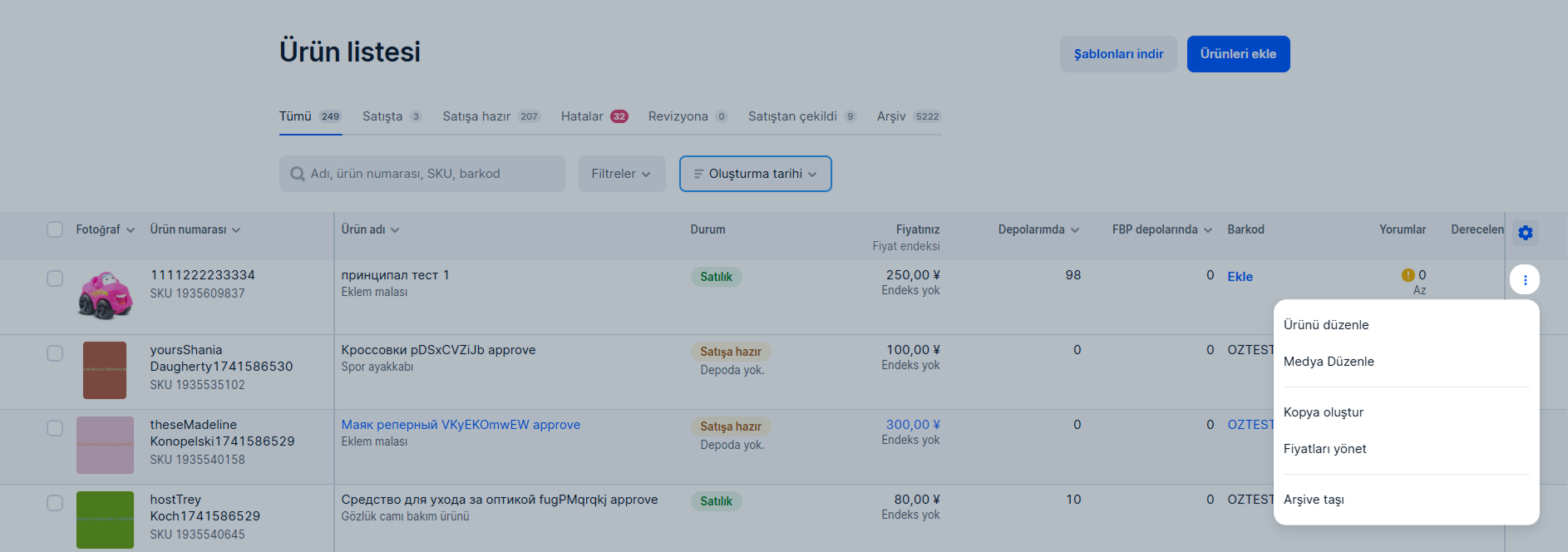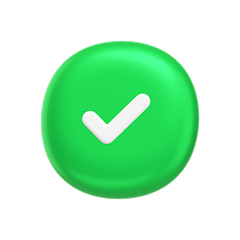Kişisel hesabınızın Ürünler → Ürün listesi bölümünden ürünlerin durumlarını takip edebilir ve onları arşivleyebilirsiniz. İlgili bölümde ürünleri moderasyon aşamasındaki durumlarına bağlı olarak sekmelere dağıtırız.
- Tümü — yüklenen tüm ürünleri gösterir.
- Satışta — moderasyondan geçen ve Ozon’da satılan ürünleri gösterir.
- Satışa hazır — moderasyondan geçen; Ozon deposuna koymanız veya kendi deponuzdaki bakiyeleri güncellemeniz durumunda satılabilecek olan ürünleri gösterir.
- Hatalar — moderasyon aşamasında reddedilen ürünleri gösterir.
Hatalar hakkında daha fazla bilgi
- Revizyona — düşük kaliteli fotoğraflara, eksik veya yanlış açıklamalara sahip ürünleri gösterir. Yeni özellikler eklediğimiz kategorilerdeki ürünler sizin henüz onları doldurmamanız nedeniyle bu sekmede bulunabilir.
- Satıştan kaldırılanlar — engellenen ürünleri gösterir.
Ürünlerin engellenme nedenleri hakkında daha fazla bilgi edinin.
- Arşiv — arşive taşıdığınız ürünleri gösterir.
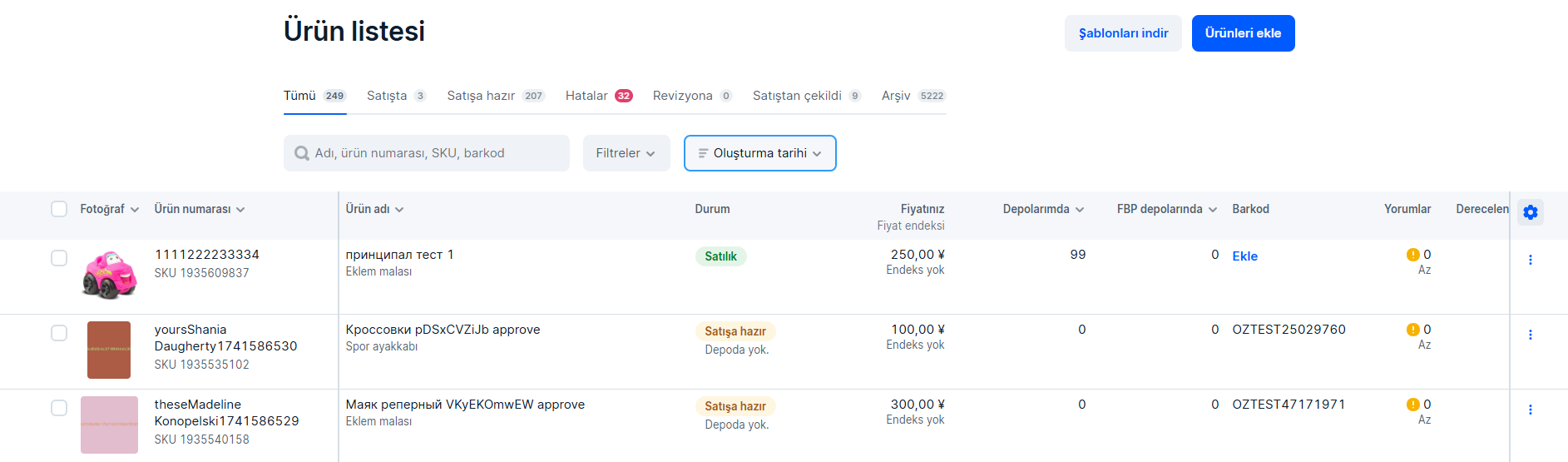
Ürün listesiyle çalışma
Ürün listesi bölümünde şunları yapabilirsiniz:
- sütunların görünümünü özelleştirebilirsiniz,
- ürün fotoğraflarına bakabilirsiniz,
- ürün arayabilirsiniz,
- düzenlemek amacıyla ürün listesini indirebilirsiniz,
- raporları indirebilirsiniz,
- ürünün Ozon SKU ID’sini görüntüleyebilirsiniz,
- ürünleri yönetebilirsiniz,
- içerik derecelendirmesini öğrenebilirsiniz.
Listeyi özelleştirme
Tüm ürünlerinizi ürün listesi bölümünde gösteririz.
Listeyi özelleştirmek için:
- Tablonun sağ üst köşesindeki
 simgesine tıklayın.
simgesine tıklayın.
- Parametreleri açın veya kapatın. İstediğiniz sayıda sütunu kapatabilirsiniz ancak en az bir sütunun açık bırakılması zorunludur.
- Sütunların sırasını değiştirin. Bunun için sütun adının bulunduğu satırı tutarak listede istediğiniz yere sürükleyip bırakın. Sütunlar belirttiğiniz sırayla tabloda görünecektir.
- Listenin başındaki ilk üç sütunu sabitleyebilirsiniz.
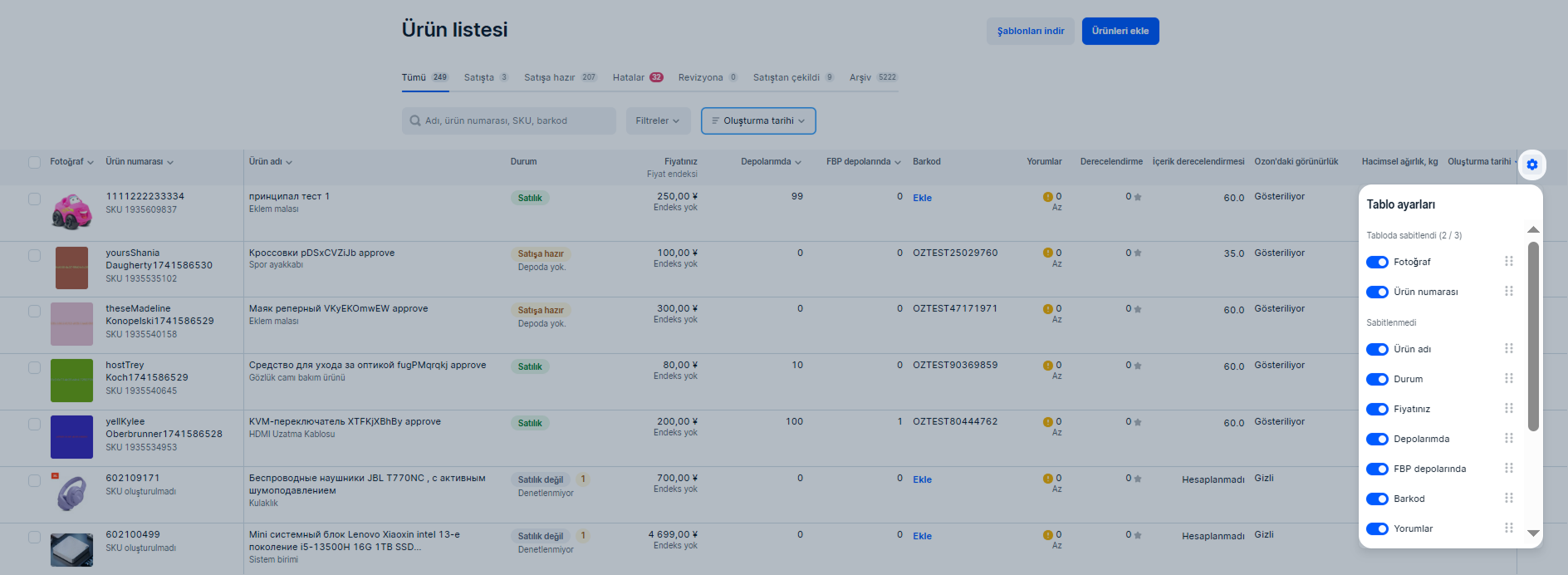
Ürünün fotoğraflarını görüntüleme
Kartlara hangi fotoğrafların eklendiğini kontrol edebilirsiniz. Bunu yapmak için “Fotoğraf” sütun başlığına tıklayın. Şunları seçin:
- Ana fotoğraf — varsayılan olarak görüntülenir.
- Tüm fotoğraflar — ürün kartındaki sırasıyla ilk 5 görseldir. Tüm fotoğrafları görüntülemek için Daha fazla’ya tıklayın.
- Renk örneği — ürünün renk seçicideki tonlarıdır.
Medya düzenleme penceresini açmak için fotoğrafın küçük resmine tıklayın.
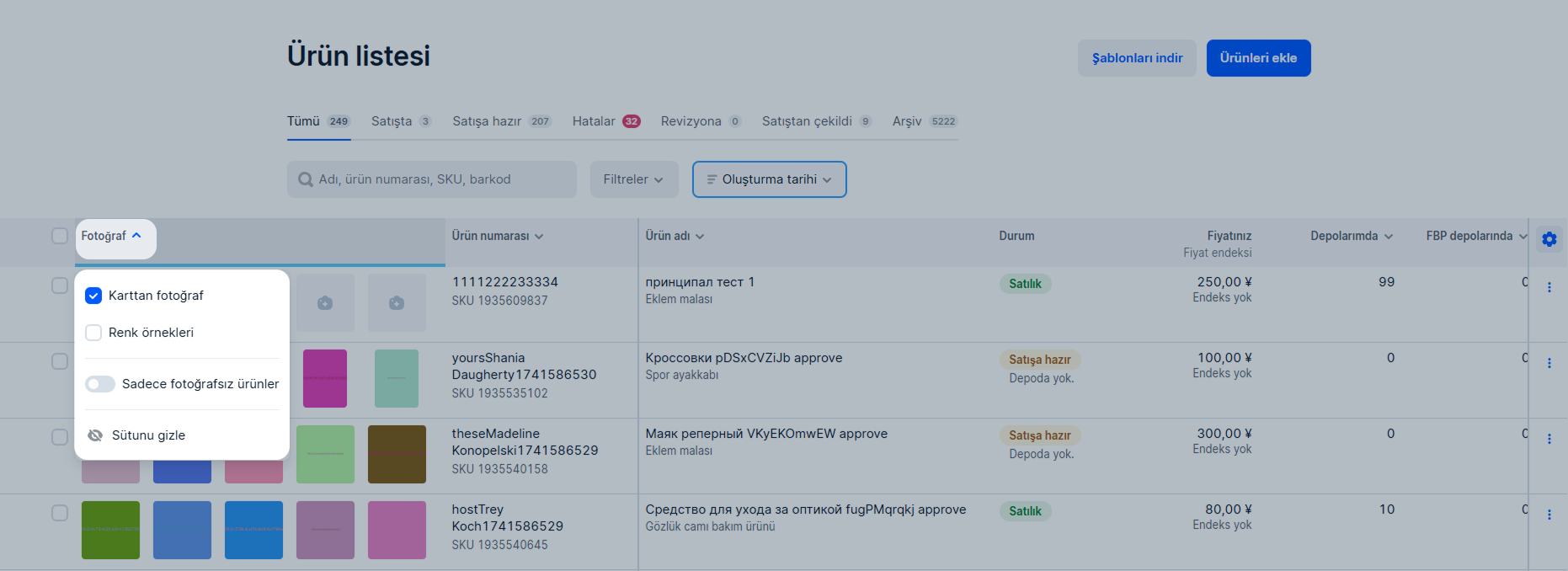
Ürün bulma
Ürünleri; aramayı, filtreleri ve sıralamayı kullanarak bulabilirsiniz.
- Arama — ada, ürün koduna, SKU’ya veya barkoda göre ürün arayabilirsiniz.
- Filtre. Filtreler’e tıklayın ve aşağıdaki parametrelerden istediklerinizi işaretleyin:
- kategori — birden fazla seçebilirsiniz;
- marka — birden fazla seçebilirsiniz;
- fotoğraf — belirli sayıda fotoğrafa sahip ürünleri ve resimsiz ürünleri filtreleyebilir, renk örneği gösterebilirsiniz;
- stok — belirli bir miktarda mevcut olan ya da olmayan ürünler ve depo: FBP ve sizin.
- Sıralama ölçütleri:
- kart oluşturma tarihi;
- yorum sayısı;
- ürün derecelendirmesi;
- ürün kodu;
- ad.
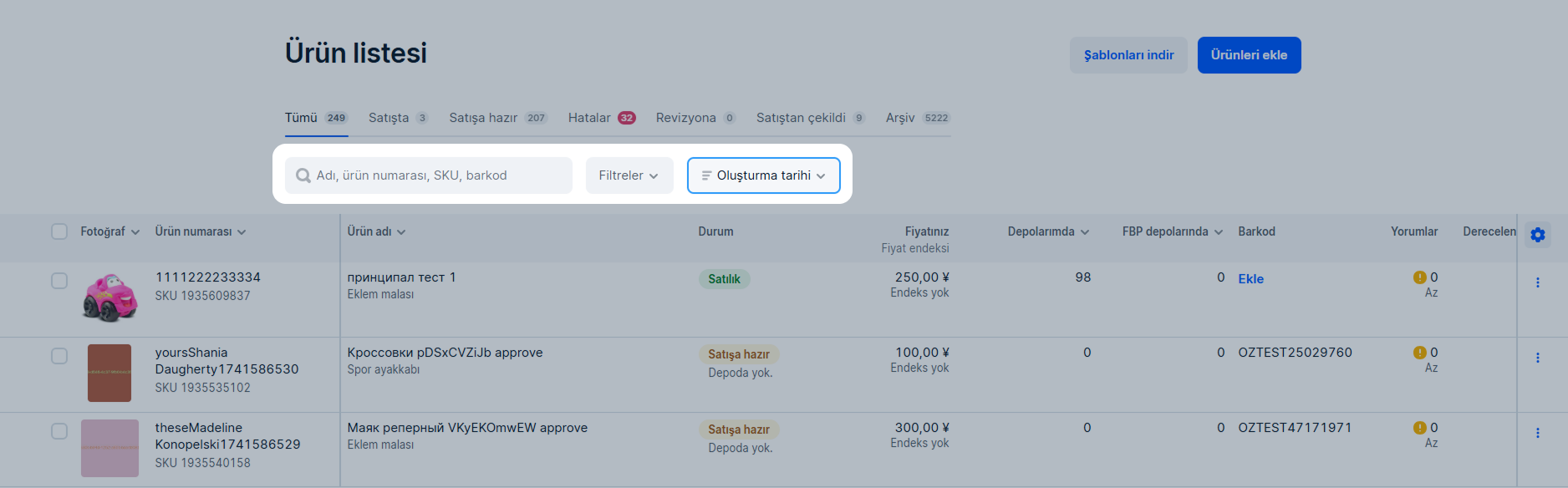
Düzenlemek amacıyla ürün listesini indirme
- Şablonları indir’e tıklayın.
- Açılan penceredeki şablonlar listesinden Kategorilere göre ürünler seçeneğini seçin.
- İndir
 butonuna tıklayın. Rapor bilgisayarınıza kaydedilecektir.
butonuna tıklayın. Rapor bilgisayarınıza kaydedilecektir.
- Özellikleri düzenleyin ve doldurduğunuz bu şablonu Ürünler → Ürünleri şablon aracılığıyla yükle bölümünden yükleyin.
Ürün kartlarının düzenlenmesi hakkında daha fazla bilgi
Raporları indirme
Şablonu indir’e tıklayın ve aşağıdaki raporlardan ilgili olanı seçin:
- Kategorilere göre ürünler: Kategorilere göre gruplandırılmış ürün listesini içeren bir tablodur;
- Ürünler (CVS): Kişisel hesabınızdakiyle aynı ürün listesini içeren bir tablodur;
- Fiyat güncelleme: Birden fazla ürünün fiyatlarını aynı anda değiştirebileceğiniz, tüm ürünleri içeren bir XLS tablosudur;
- Depolarımdaki stoklar: Depolarınızdaki stoklara ilişkin raporun yer aldığı, XLS formatında bir tablodur.
İndir → Raporlar seçeneğine tıklayın:
- Ürünler (CVS) ve Kategorilere göre ürünler (XLS): Dosyayı “Şablonlar” penceresinde oluşturacağız. Bu dosya 15 gün boyunca saklanacaktır. İşlem tamamlandıktan sonra şablonu
 simgesine tıklayarak indirebilirsiniz.
simgesine tıklayarak indirebilirsiniz.
- Fiyatlar raporu ve Depolarımdaki stoklar raporu hemen bilgisayarınıza kaydedilecektir.
Ürünün Ozon SKU ID’sini görüntüleme
Her ürünün Ozon SKU ID’si vardır. Ona “Ürün kodu” sütunundan ulaşılabilir.
SKU hakkında daha fazla bilgi
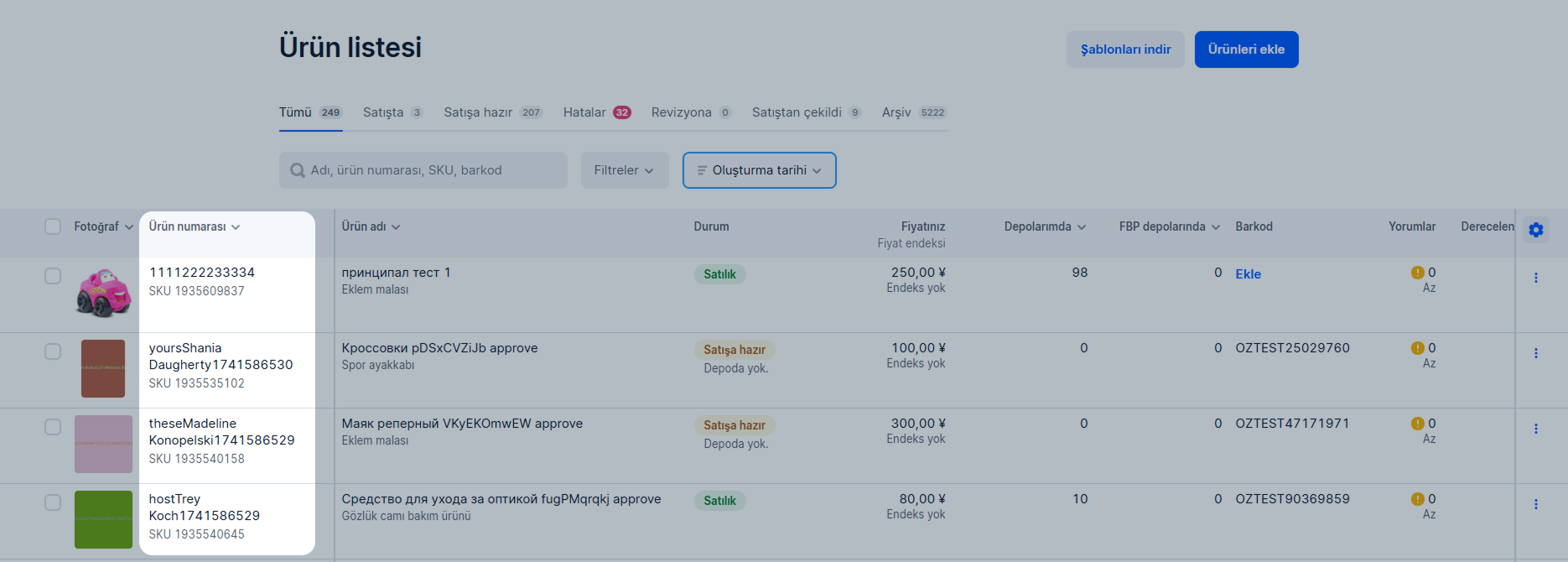
Ürünleri yönetme
İlgili ürünün bulunduğu satırdaki 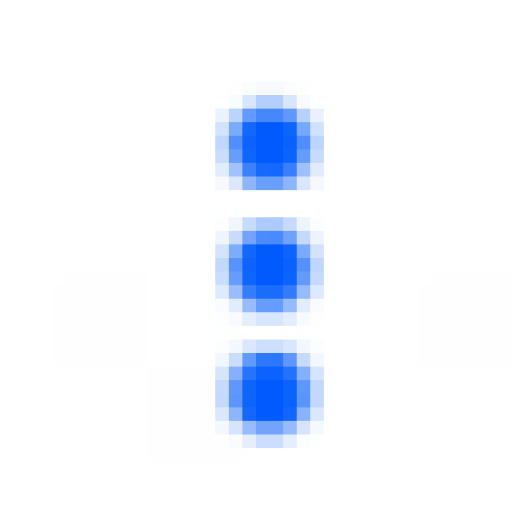 simgesine tıklayın ve aşağıdakilerden birini seçin:
simgesine tıklayın ve aşağıdakilerden birini seçin:
-
Ürünü düzenle — kartı düzenlemek içindir.
-
Grubu düzenle — aynı modelin farklı özelliklere sahip tüm ürünlerini düzenlemek içindir. Örneğin belirli bir telefon modelinin farklı renklerdeki kılıfları tek bir kartta birleştirilmişse.
-
Medya düzenle — ürünün fotoğraflarını düzenlemek içindir.
-
Kopya oluştur — seçilen ürünün kopyasını oluşturmak içindir.
-
Barkodu PDF olarak indir — yazıcı türünü ve barkodun boyutunu seçin.
-
Fiyatları yönet — ürünlerin fiyatlarını düzenleyebileğiz formdur.
-
Arşive taşı — bir ürünün stoklarını yeniliyemiyorsanız veya o ürünü satmak istemiyorsanız onu arşive taşıyabilirsiniz.
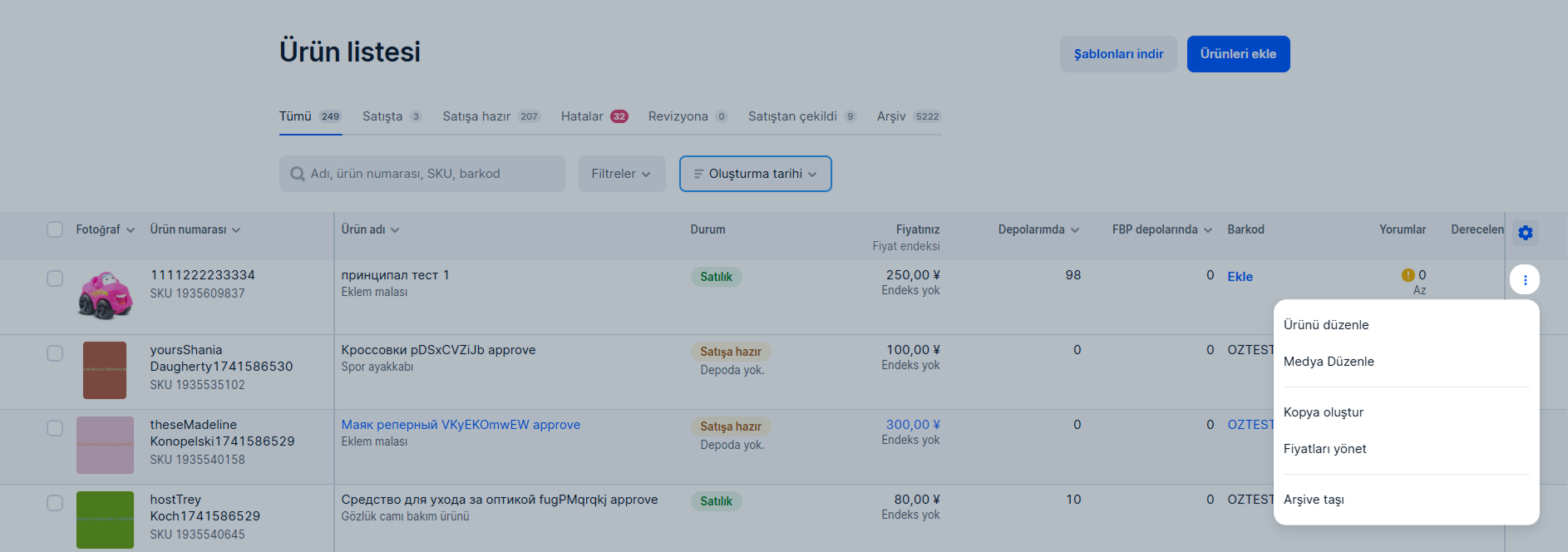
İlgili ürünleri onay kutucuklarından işaretleyerek seçin.
- Ürünleri düzenle’ye tıklayın. Tablodan aynı modelin farklı özelliklerine sahip tüm ürünlerini düzenleyin. Örneğin belirli bir telefon modelinin farklı renklerdeki kılıfları tek bir kartta birleştirilmişse.
- Eylemler’e tıklayın. Buradan şunları seçebilirsiniz:
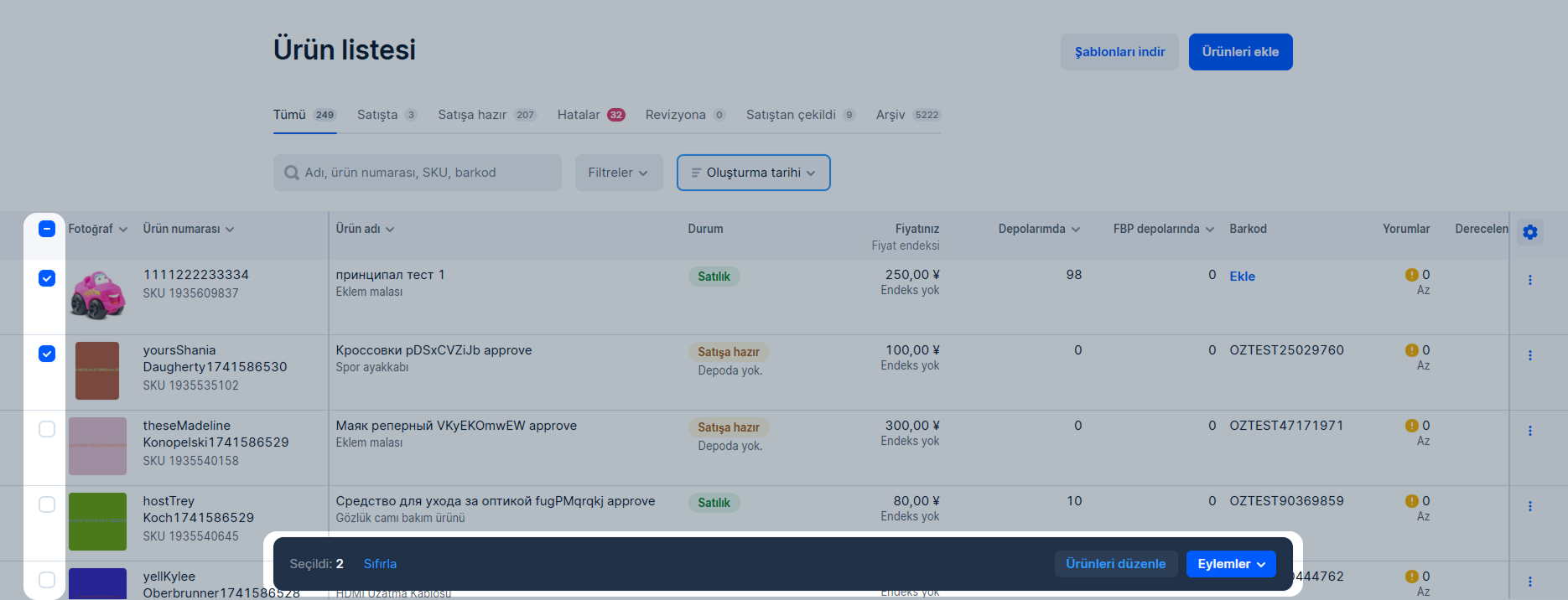
İçerik derecelendirmesini öğrenme
İçerik derecelendirmesi, bir ürünü müşteriler açısından daha cazip hale getirmeye yardımcı olmak amacıyla isteğe bağlı özelliklerin doldurulmasına yönelik bir tavsiyedir. İçerik derecelendirmesini öğrenmek için ürünün yanındaki İçerik derecelendirmesi’ne tıklayın.
İçerik derecelendirmesi hakkında daha fazla bilgi
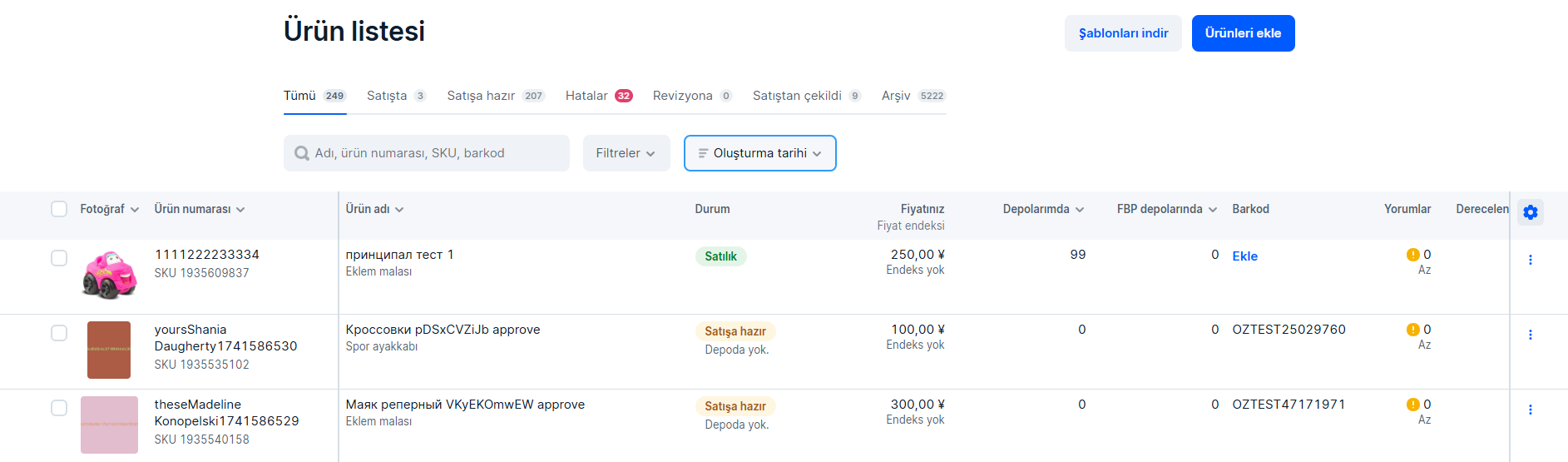
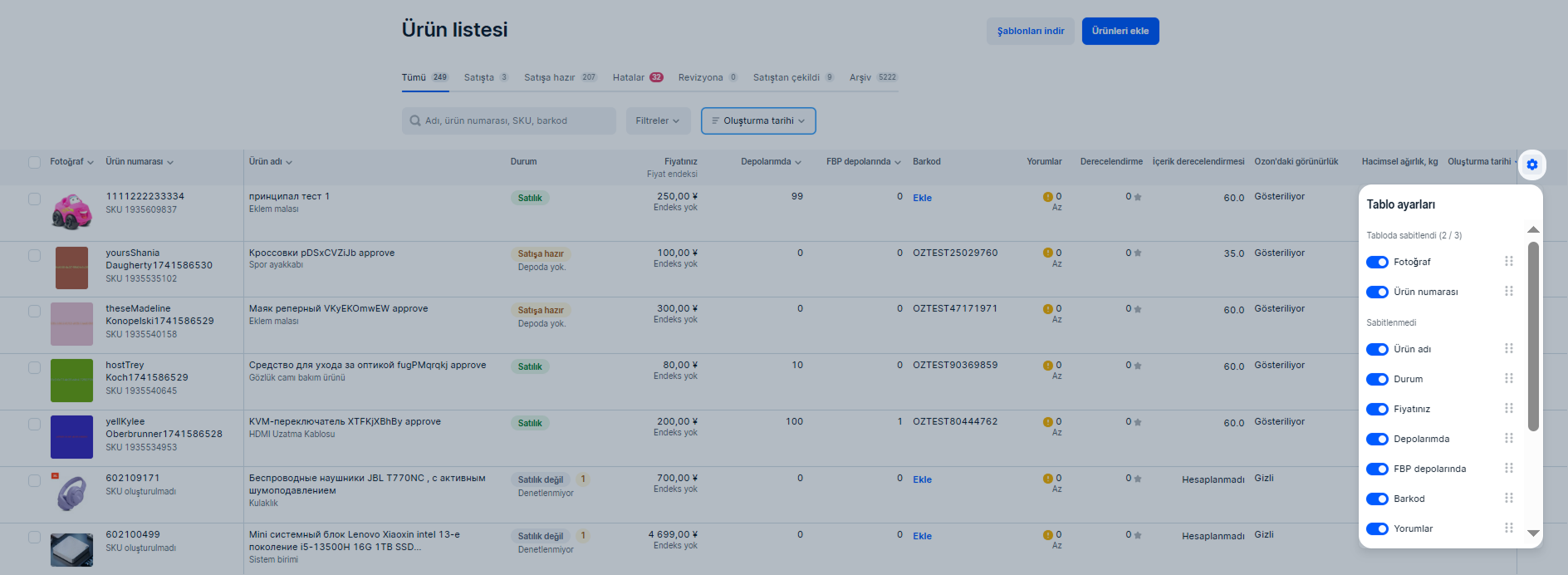
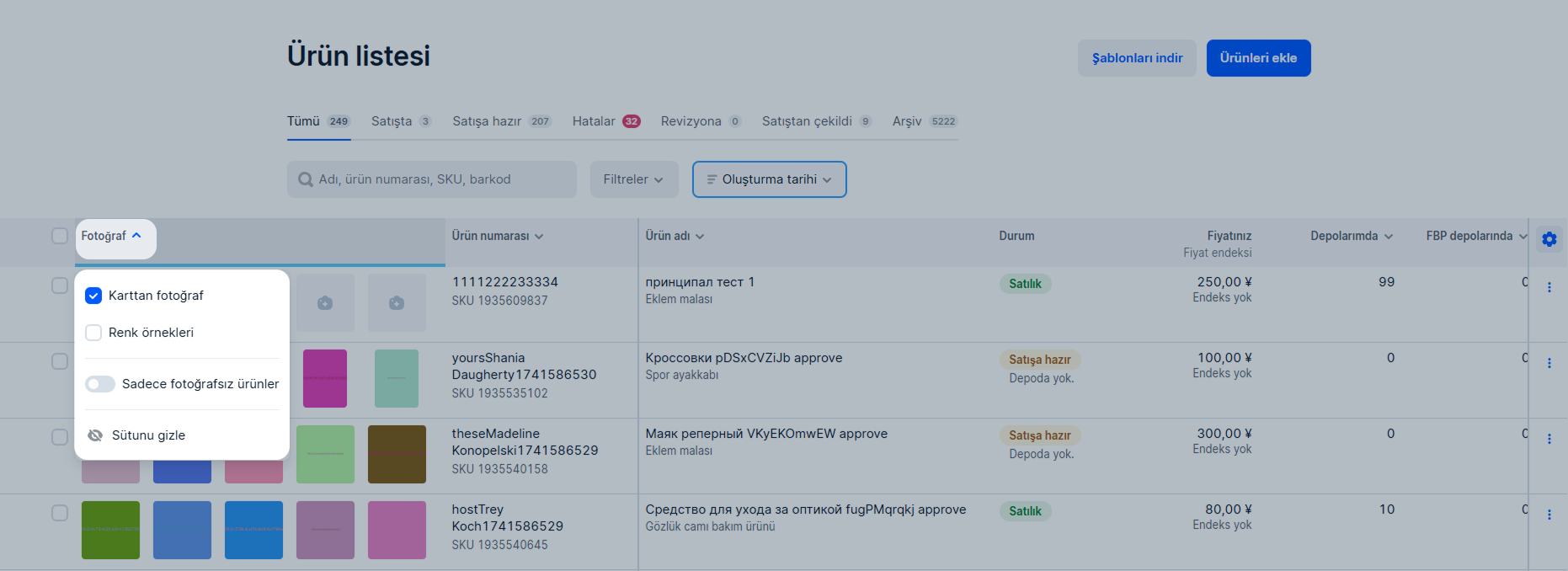
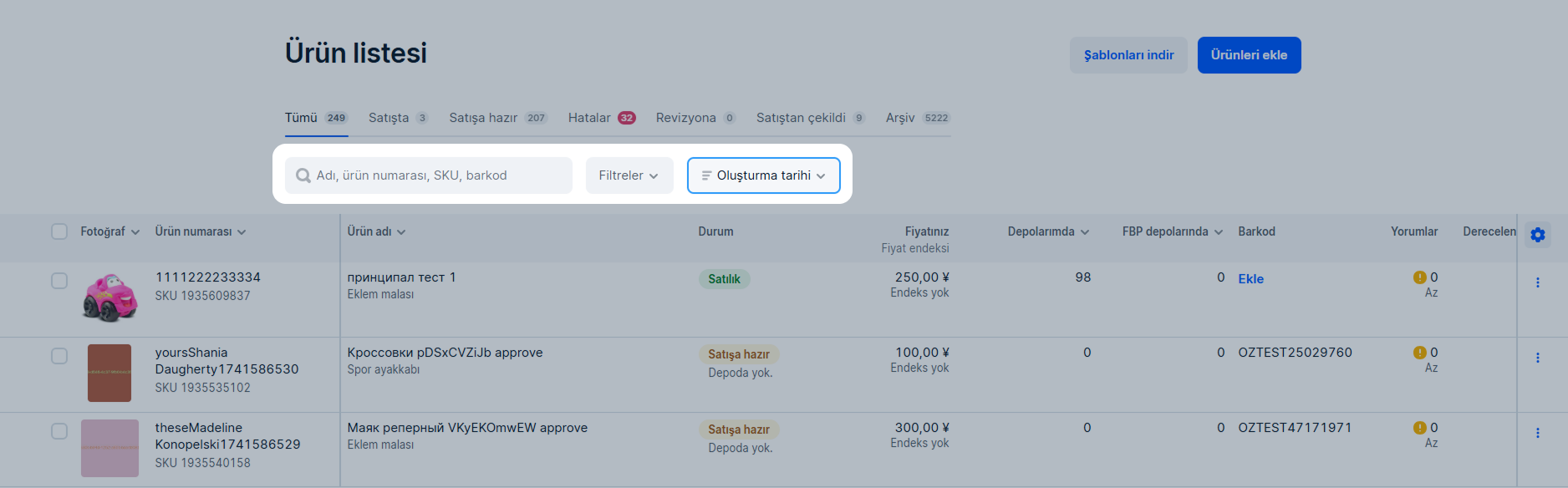
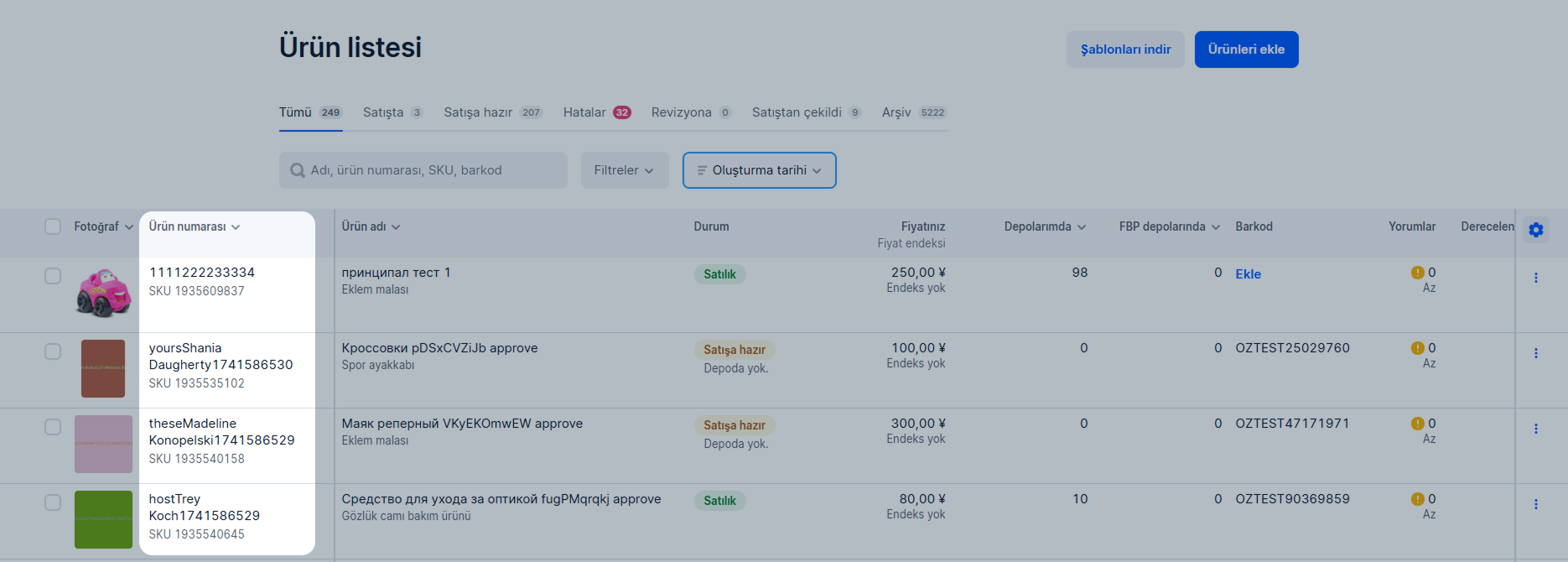
![]() simgesine tıklayın ve aşağıdakilerden birini seçin:
simgesine tıklayın ve aşağıdakilerden birini seçin: